建立win8无线网络连接的操作方法
作者:佚名 来源:xp下载站 时间:2013-04-14 21:23
核心提示:怎么建立win8无线网络连接呢?XP系统之家小编教你为win8架设无线网络的操作方法。首先电脑一定要有无线网卡,然后按win+x键调出菜单选择“命令提示符(管理员)”输入“netshwlanshowdrive”如果支持显示为“是”,见白色圈圈。
首先电脑一定要有无线网卡(废话了),然后按win+x键调出菜单选择“命令提示符(管理员)”输入“netshwlanshowdrive”如果支持显示为“是”,见白色圈圈。
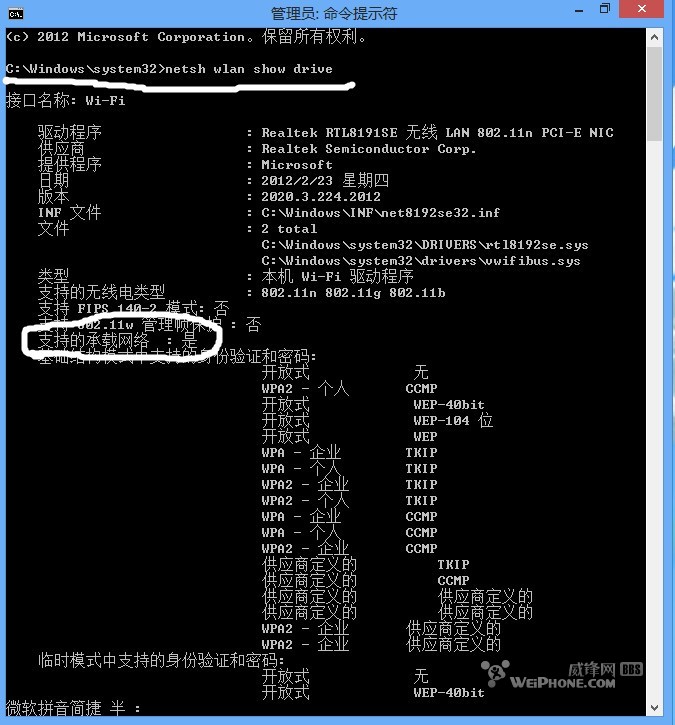
接下来开始建立无线网络,继续输入“netshwlansethostednetworkmode=allowssid=你的用户名key=你的密码(和win7一样,8位或者13位)”然后会出现提示建立成功。最小化窗口。
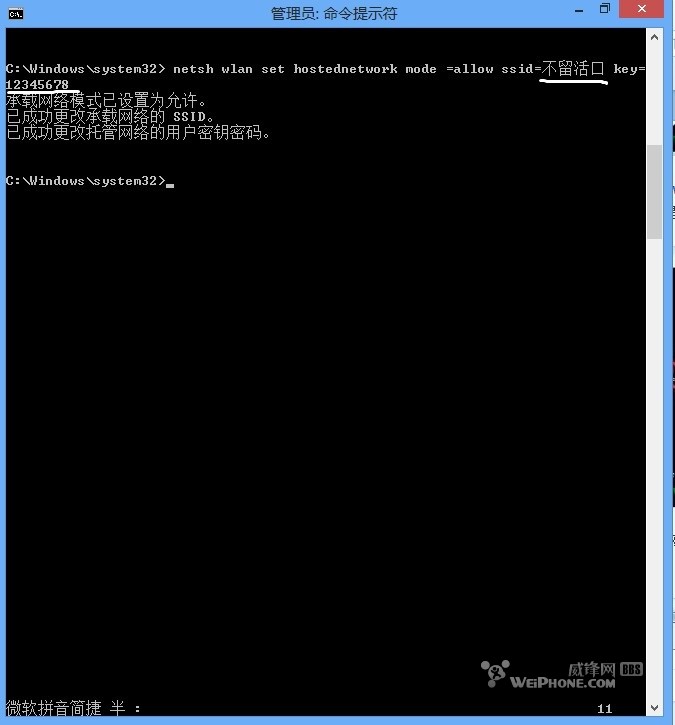
打开网络和共享中心选择选择更改适配器设置,可以看到多出来一个无线连接。
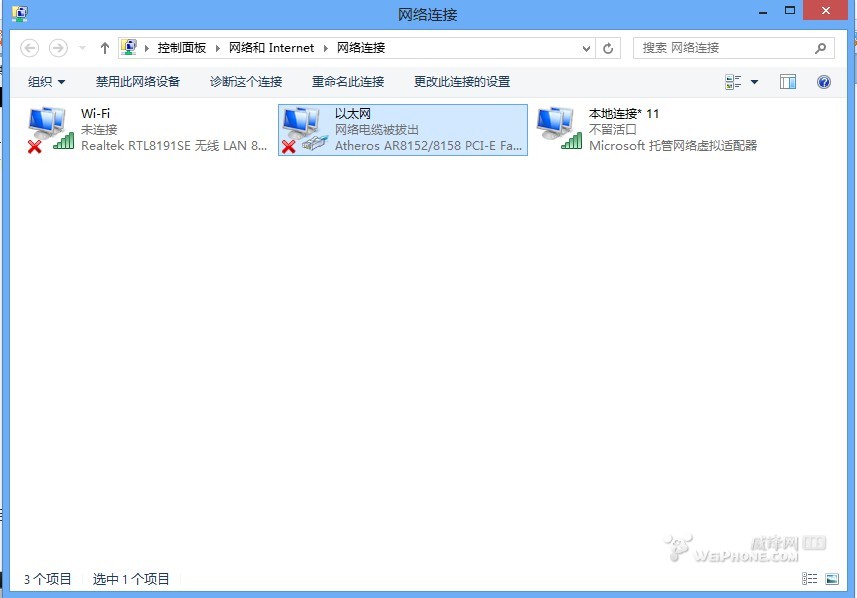
选择本地连接,右键属性,选择共享,在网络连接里选择新建的无线网络,两个选项都打上钩。
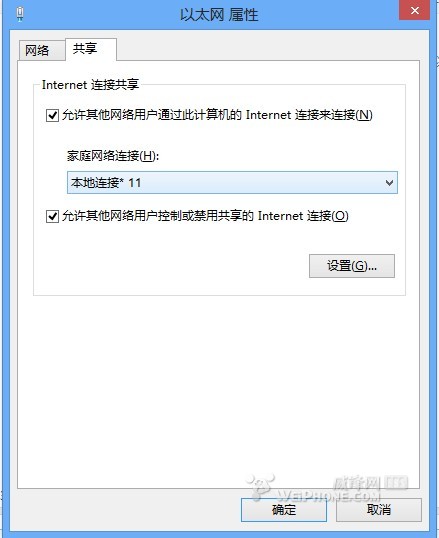
回到命令提示符继续输入“netshwlanstarthostednetwork”打开网络。
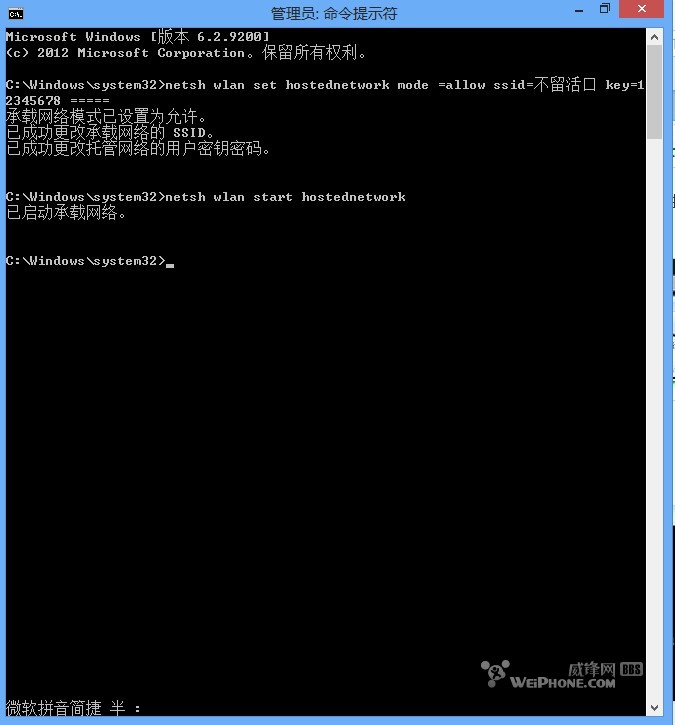
到此为止网络架设完毕。
Ps:每次开机时网络不会自动打开,只能手动输入。可以建立一个。bat文件快捷打开。从桌面新建一个txt文档,输入“netshwlanstarthostednetwork”保存退出,重命名后缀为。bat,每次开机时点右键选择以管理员身份打开就OK了。
- 上一篇:Windows8专业版系统升级教程
- 下一篇:创建win8快捷方式教程


































